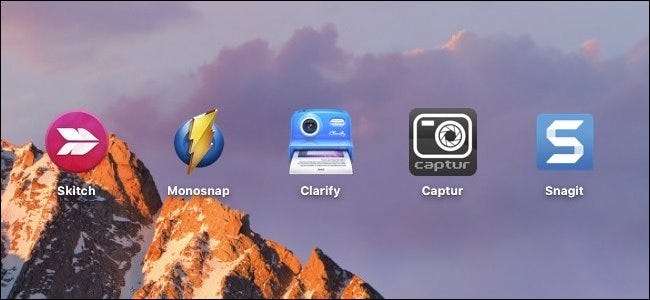
Quiconque utilise un Mac sait régulièrement que capacités de capture d'écran de macOS sont assez solides, mais ils pourraient toujours être meilleurs. Les applications de capture d'écran tierces offrent de nombreuses fonctionnalités dont vous n'auriez peut-être pas eu besoin autrement.
EN RELATION: Comment prendre des captures d'écran sur un Mac
C’est vrai, vous pourrez peut-être vous débrouiller sans jamais avoir besoin de logiciel supplémentaire. Vous pouvez déjà prendre des captures en plein écran, des sélections et des fenêtres avec seulement quelques raccourcis clavier, et Preview peut effectuer rapidement toute modification légère.
Mais si vous voulez une alternative tout-en-un qui offre plus de choix de capture, d'outils d'annotation et même de partage, il existe d'excellentes options.
Skitch
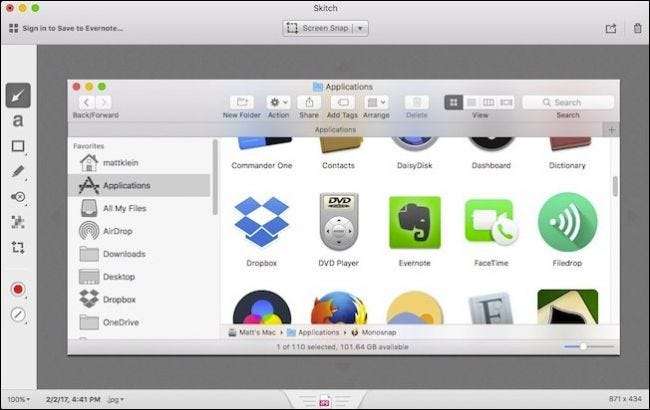
Skitch est l'application de capture d'écran préférée de How-To Geek pour macOS, et pour une bonne raison: elle contient à peu près tout ce dont nous avons besoin.
Skitch vous permet de prendre des captures d'écran d'une zone sélectionnée (avec ou sans minuterie), du plein écran, d'une fenêtre ou de menus spécifiques. Il existe même un mode "caméra" inclus, qui vous permet de prendre des selfies avec votre webcam.
Une fois que vous avez capturé la capture d'écran parfaite, Skitch vous permettra de l'habiller avec une multitude d'outils d'édition, y compris des flèches, des lignes, des formes, des surlignages, des légendes et la pixellisation pour obscurcir les informations personnelles. Vous pouvez ensuite enregistrer votre capture d'écran finale dans l'un des huit formats de fichier.
Avec Skitch, vous pouvez partager vos créations via AirDrop, Notes, FTP ou vos comptes de réseaux sociaux. Aussi, parce que Skitch est un Evernote produit, vous pouvez vous connecter à votre compte Evernote et y enregistrer vos clichés.
Monosnap

C'est difficile à placer Monosnap en deuxième, parce qu'il y a beaucoup à faire… à tel point que cela pourrait être plus une égalité.
Monosnap n'a pas d'options de capture aussi robustes que Skitch, vous donnant seulement la possibilité de capturer une sélection ou le plein écran. Cependant, il apporte quelques améliorations, telles que la possibilité de prendre des captures d'écran en plein écran avec une minuterie, ou des captures de sélection de téléchargement automatique sur votre stockage FTP ou cloud.
Il dispose également d'un mode selfie, ainsi que de la possibilité de créer des enregistrements d'écran.
Ce n’est pas mal pour une application gratuite, mais où Monosnap brille vraiment, c’est dans le département de montage. Tout comme Skitch, vous pouvez vous rendre en ville sur vos captures d'écran avec du texte, des flèches, des lignes, des dessins, des recadrages et biffer des informations sensibles ou révélatrices. Il vous permettra même d'ouvrir vos clichés dans Aperçu en cliquant sur un bouton.
De plus, vous pouvez renommer vos photos (ce qui est une très bonne idée pour ceux qui aiment tout garder en ordre) avant de les enregistrer au format PNG ou JPG.
Enfin, vous pouvez partager vos clichés sur les réseaux sociaux, et si vous souhaitez ajouter Dropbox , Evernote , Boîte , Yandex.Disk , et CloudApp intégration, vous pouvez mettre à niveau pour 4,99 $.
Clarifier
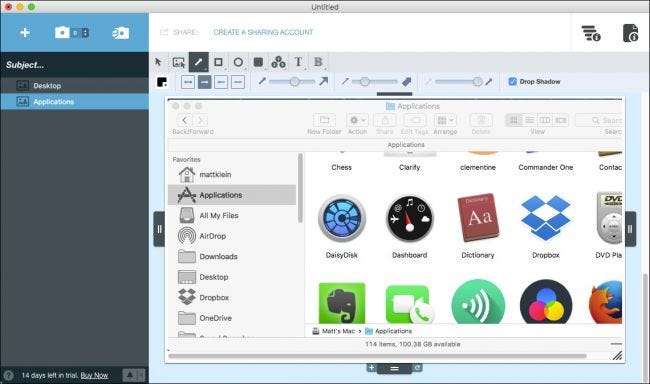
Clarifier a beaucoup à offrir. C'est un programme de capture d'écran performant avec une touche intéressante: il est conçu pour créer des guides pratiques avec vos captures d'écran.
Lorsque vous prenez vos captures d'écran, vous pouvez les ajouter à un document en tant que «étapes». Donnez un titre à votre document et à chaque étape, ajoutez un texte d'accompagnement et, si nécessaire, annotez tout avec des lignes, du texte, des surlignages, des formes, etc.
Vous pouvez ensuite enregistrer le shebang entier dans un fichier propriétaire .clarify pour une édition ultérieure; exportez-le au format PDF, Word ou HTML; ou enregistrez simplement une seule capture d'écran au format PNG ou JPG. Vous pouvez également partager vos créations via Dropbox , Evernote , as a WordPress article de blog ou via le propre service de partage de Clarify.
C’est un peu non conventionnel et vous coûtera 14,99 $, mais si vous avez besoin d’expliquer un processus à un ami ou à un membre de votre famille, Clarify vous permet d’illustrer très facilement les choses de manière concise et simple.
Captur
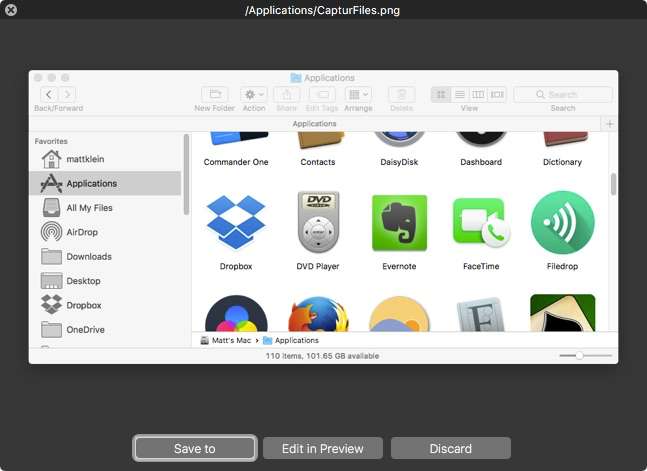
Captur est résolument simple, et c’est un peu ce que nous aimons. Il n'est pas fourni avec des outils d'édition sophistiqués ou une intégration aux médias sociaux comme les autres sur cette liste, mais vous pouvez effectuer des captures d'écran, de sélection et de fenêtre instantanées ou chronométrées.
Une fois que vous avez votre capture d'écran, vous pouvez l'enregistrer ou la modifier dans Aperçu.
Le nom du jeu avec Captur est la simplicité. Il se trouve dans la barre de menus, vous offrant juste quelques options supplémentaires en plus des pouvoirs de capture d'écran natifs de votre Mac. Par exemple, vous pouvez facilement modifier le format de fichier, la destination, le nom de fichier par défaut, ainsi qu'ajouter des heures et des dates à toutes vos captures. Il est à peine plus avancé que les offres intégrées de macOS, mais juste aux bons endroits. Donc, si vous n'avez pas besoin d'une application de capture d'écran à part entière avec toutes ces autres cloches et sifflets, vous pourriez donner à Captur un tourbillon.
Snagit
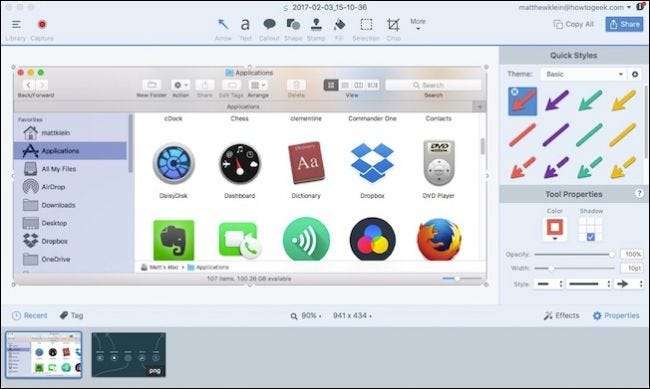
Snagit vous donne à peu près tout ce dont vous pourriez avoir besoin. Il peut non seulement prendre des captures d'écran et ajouter un tableau vertigineux d'annotations, mais il peut également prendre et découper des enregistrements vidéo, créer des GIF animés, prendre des captures d'écran avec défilement (instantanés en plein écran de choses que vous devez faire défiler pour voir), prendre des captures panoramiques ( pour de larges pages horizontales ou à défilement infini), et bien plus encore.
Snagit est probablement l'application de capture d'écran la plus puissante sur Mac, alors pourquoi est-elle ici en bas? Son prix de 49,95 $ (aïe). C'est un peu fou pour une application de capture d'écran, quelle que soit sa puissance.
Cependant, vous pouvez essayer Snagit gratuitement pendant un maximum de 14 jours, donc en fonction de vos besoins, essayez-le - vous pouvez décider que cela vaut le prix.







